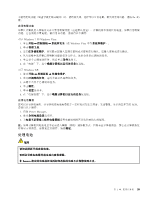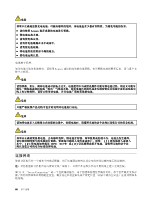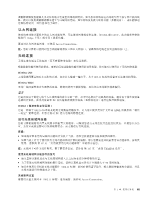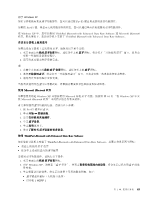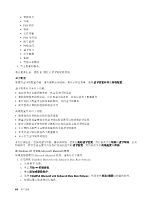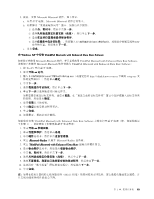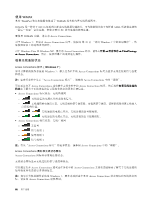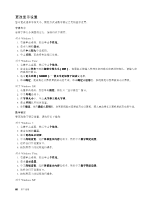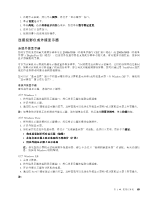Lenovo ThinkPad X220i (Simplified-Chinese) User Guide - Page 80
with Enhanced Data Rate Software。, Rate Software
 |
View all Lenovo ThinkPad X220i manuals
Add to My Manuals
Save this manual to your list of manuals |
Page 80 highlights
PIM PIM 4 F1 在 Windows XP 中安装 Microsoft Bluetooth Microsoft Bluetooth 1 ThinkPad Bluetooth with Enhanced Data Rate Software。 a b c d. 选择 ThinkPad Bluetooth with Enhanced Data Rate Software e 64
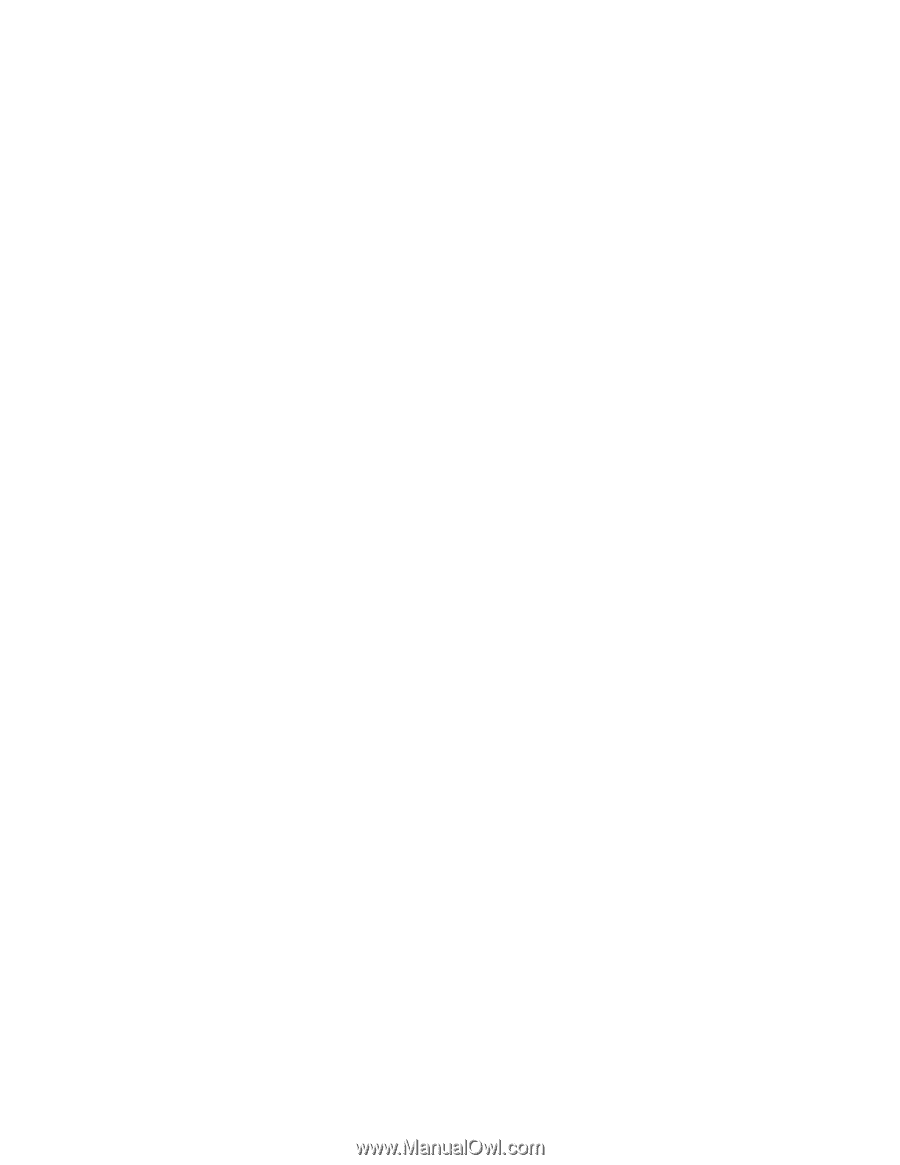
•
音频网关
•
耳麦
•
PIM 同步
•
传真
•
文件传输
•
PIM 项传送
•
拨号联网
•
网络访问
•
蓝牙
串口
•
蓝牙映像
•
免提
•
音像应用模式
4. 单击想要的服务。
有关更多信息,请按 F1 键打开
蓝牙
的联机帮助。
蓝牙
配置
要使用
蓝牙
的配置功能,请右键单击该图标。将显示弹出菜单。选择
蓝
牙
设置向导或高级配置。
蓝牙
安装向导有以下功能:
•
查找所有可以提供服务的、已启用
蓝牙
的设备
•
查找您想使用的特定的、已启用
蓝牙
的设备,并在该设备上配置服务
•
在计算机上配置为远程设备提供的、支持
蓝牙
的服务
•
配置您的计算机的名称和设备类型
高级配置具有以下功能:
•
配置您的计算机的名称和设备类型
•
配置计算机设置使得支持
蓝牙
的远程设备可以找到您的计算机
•
配置计算机设置使得您的计算机可以找到远程支持
蓝牙
的设备
•
在计算机上配置为远程设备提供的支持
蓝牙
的服务
•
在支持
蓝牙
的远程设备上配置服务
•
显示有关
蓝牙
硬件的信息
有关详细信息,请参阅
蓝牙
帮助。要参阅帮助,请双击我的
蓝
牙
位置,然后依次单击帮助和
蓝
牙
帮助。启动
帮助的另一种方法是右键单击任务栏系统托盘中的
蓝
牙
配置,然后依次单击高级配置和帮助。
在 Windows XP 中安装 Microsoft
Bluetooth
软件
如果您想要使用 Microsoft
Bluetooth
软件,请执行以下操作:
1. 首先卸载 ThinkPad
Bluetooth
with Enhanced Data Rate Software。
a.
关闭
蓝牙
电源。
b.
单击开始
➙
控制面板。
c.
单击添加或删除程序。
d.
选择 ThinkPad
ThinkPad
ThinkPad
Bluetooth
Bluetooth
Bluetooth
with
with
with Enhanced
Enhanced
Enhanced Data
Data
Data Rate
Rate
Rate Software
Software
Software;然后单击更改/删除以卸载该软件。
e.
按照屏幕上的说明进行操作。
64
64
64
用户指南